Ø Вы хотите, чтобы указатель мыши не был виден во время презентации, но собираетесь пользоваться мышью. Выберите команду [Указатель- Скрыть ]. Вы сможете перемещать указатель мыши по экрану, щелкать для перехода к новому слайду, вызывать контекстное меню, при этом указатель мыши останется невидимкой. Для того, чтобы вернуть стрелку указателя мыши, вызовите контекстное меню и выберите команду Стрелка.
Ø Вы хотите на какое-то время отвлечь внимание слушателей от экрана и привлечь к себе, чтобы сообщить что-то особенно важное. Выполните команду [Экран -Черный экран]. Щелчок мыши выведет на экран следующий слайд.
Ø Вы хотите во время демонстрации графически отметить некоторые моменты: обвести какие-то записи, провести указующую линию, чтобы акцентировать на чем-либо внимание слушателей. При этом вам нужно, чтобы все пометки не сохранялись до следующей демонстрации. Выберите команду Перо, указатель мыши изменил форму, теперь им можно рисовать, делать пометки по ходу демонстрации. Цвет карандаша можно выбрать при помощи команды [Указатель-Цвет пера].
Ø По каким-то причинам, вы хотите завершить демонстрацию прежде, чем достигли последнего слайда. Выберите команду. Завершить показ слайдов.
Обязательно первую демонстрацию проведите только для себя (прорепетируйте), а затем уже выходите выступать перед аудиторией.
И еще несколько слов. Для того, чтобы успешнее проводить демонстрацию, удобно иметь перед глазами план презентации — предварительно можно распечатать отчет, т- е. подготовить распечатку текстовой информации, имеющейся на слайдах- Для этого, прежде чем вы начнете демонстрацию, воспользуйтесь кнопкой панели инструментов.
Если провести демонстрацию вы хотите не сразу после создания презентации, а через какое-то время (например, на следующий день) нет необходимости запускать PowerPoint. Найдите свой файл при помощи проводника Windows (или заранее создайте для него ярлык на рабочем столе), выделите и вызовите контекстное меню нажатием правой клавиши мыши, В контекстном меню будет присутствовать команда Демонстрация.
Задания для тренировки
1. Откройте один из слайдов, содержащих маркированный список (например, слайд № 3). Просмотрите все команды горизонтального меню и найдите команду, с помощью которой можно изменить маркер выделенного маркированного списка.
2. Измените символ маркера и его цвет. Подберите оптимальный размер маркера. Поэкспериментируйте, каким образом изменить маркер только у одной записи списка. Как изменить маркер сразу у всего списка на текущем слайде?
3. Откройте слайд № 2 презентации. Измените тип имеющихся линий и, по желанию, их цвет и толщину. Подберите другой вариант тонированной заливки для текстовых рамок. Измените заголовок "Структура курса" новым "Распределение занятий по темам". Проведите демонстрацию новой редакции презентации.
4. Возьмите учебник по своему любимому предмету, откройте содержание и подготовьте на его основе презентацию курса для тех, кто будет изучать этот предмет в следующем году. Подготовьте распечатку раздаточного материала-выдач.
5. Оформите в виде презентации собственную автобиографию. Можете присоединить схематическое изображение родственных или дружеских связей. Отдельные элементы моменты выделите графически.

|

| |

|

| |
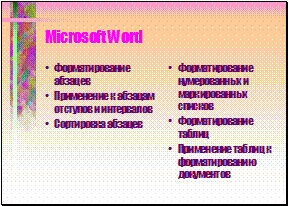
|

|
Упражнение 2